SAN11PK-SIRE修改器1.25版帮助文档
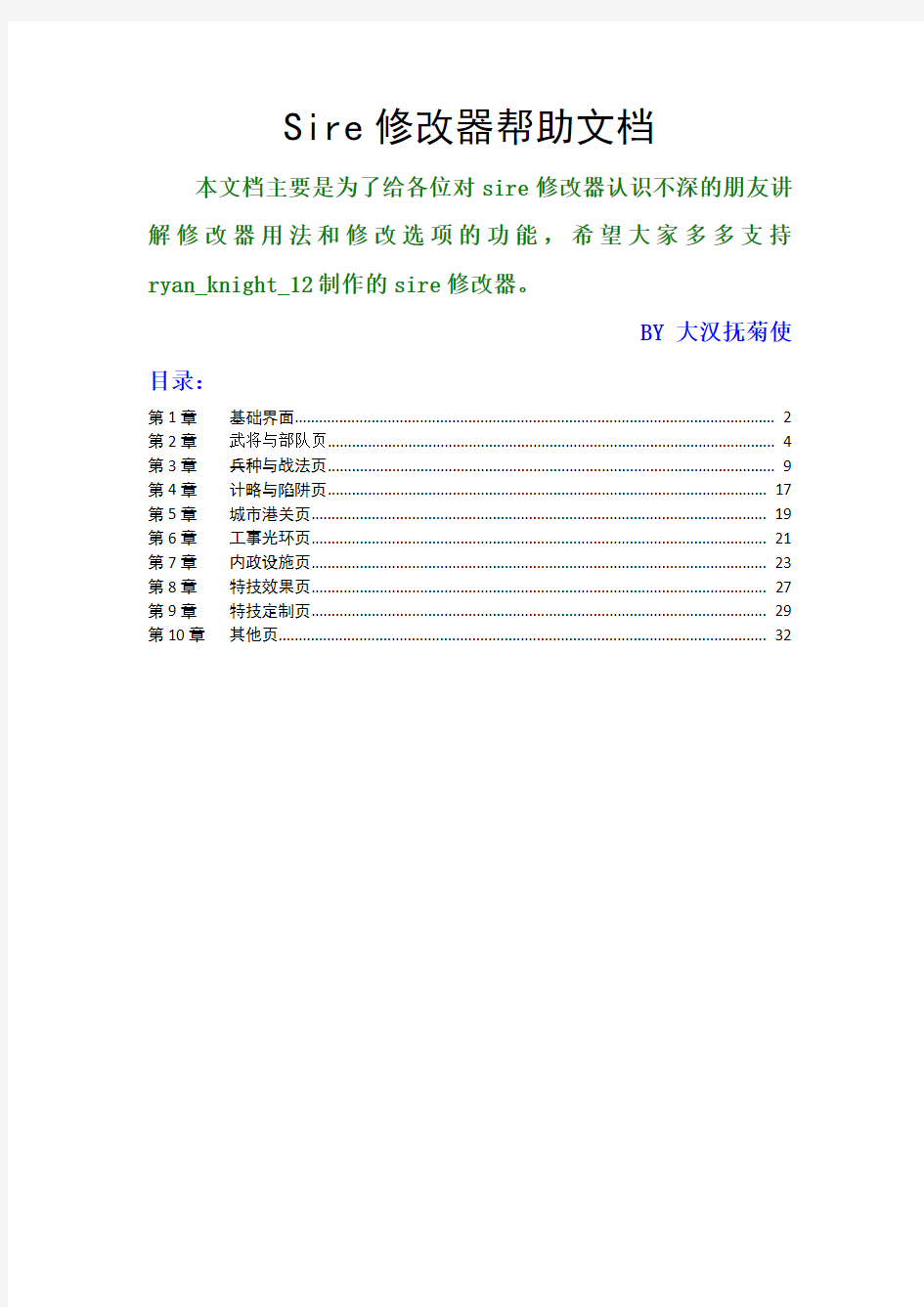
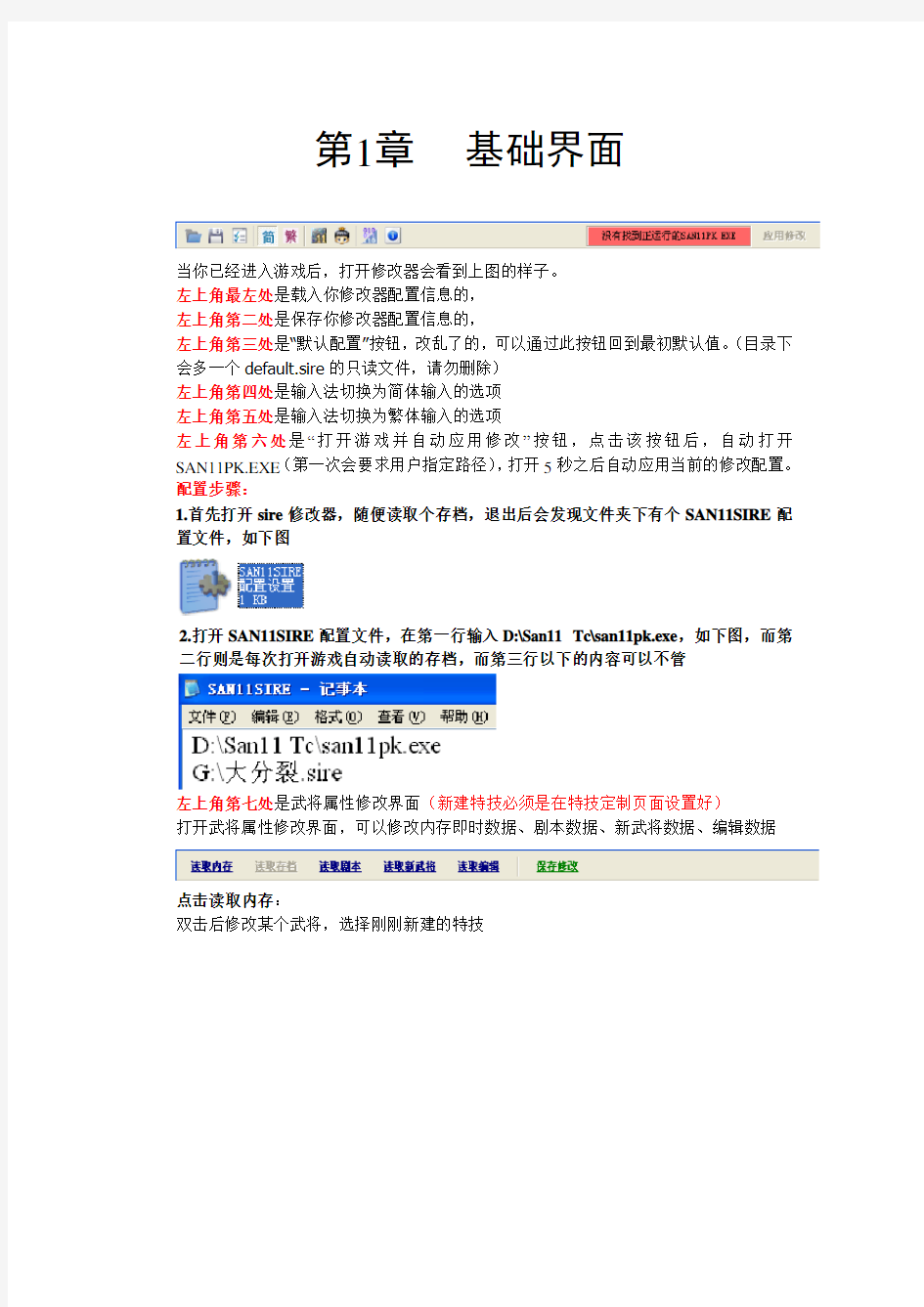
Sire修改器帮助文档
本文档主要是为了给各位对sire修改器认识不深的朋友讲解修改器用法和修改选项的功能,希望大家多多支持ryan_knight_12制作的sire修改器。
BY 大汉抚菊使目录:
第1章基础界面 (2)
第2章武将与部队页 (4)
第3章兵种与战法页 (9)
第4章计略与陷阱页 (17)
第5章城市港关页 (19)
第6章工事光环页 (21)
第7章内政设施页 (23)
第8章特技效果页 (27)
第9章特技定制页 (29)
第10章其他页 (32)
第1章基础界面
当你已经进入游戏后,打开修改器会看到上图的样子。
左上角最左处是载入你修改器配置信息的,
左上角第二处是保存你修改器配置信息的,
左上角第三处是“默认配置”按钮,改乱了的,可以通过此按钮回到最初默认值。(目录下会多一个default.sire的只读文件,请勿删除)
左上角第四处是输入法切换为简体输入的选项
左上角第五处是输入法切换为繁体输入的选项
左上角第六处是“打开游戏并自动应用修改”按钮,点击该按钮后,自动打开SAN11PK.EXE(第一次会要求用户指定路径),打开5秒之后自动应用当前的修改配置。配置步骤:
1.首先打开sire修改器,随便读取个存档,退出后会发现文件夹下有个SAN11SIRE配置文件,如下图
2.打开SAN11SIRE配置文件,在第一行输入D:\San11 Tc\san11pk.exe,如下图,而第二行则是每次打开游戏自动读取的存档,而第三行以下的内容可以不管
左上角第七处是武将属性修改界面(新建特技必须是在特技定制页面设置好)
打开武将属性修改界面,可以修改内存即时数据、剧本数据、新武将数据、编辑数据
点击读取内存:
双击后修改某个武将,选择刚刚新建的特技
返回后看见特技已经变化,然后点击“保存修改”,游戏里即可看到效果
左上角第八处可以看到作者写出了一些内存地址,防止和其他修改产生冲突,普通玩家可以不用管这个选项
左上角第九处是本修改器的各种“关于”,关于作者啊,版本信息啊之类的。
最重要的是右上角处,在配置好修改器之后别忘了点这个“应用修改”,修改器才会起作用。
详细解说——注意,任何规则必须要把前面的钩打上才可以起作用。
第2章武将与部队页
能力上限规则
能力最大上限是各种方法能让武将能力达到的最高值。
能力成长上限是武将能力通过战斗或者培养所能获得的提升点数。游戏默认30
能力培养上限是指使用能力培养所能够提升的能力点数,游戏默认是20,比如基础武力是70,那么你只用培养的话只能让他提升到90,之后就不能再培养了。现在你可以把培养上限提升到100,武力1的黄皓公公也可以拥有95武力了!(前提是95武力有无数次培养)你还在为武将能力到了100就不能增加而郁闷吗?更改这些数值吧!注意:能力培养上限不能高于能力成长上限,两者增加100之后都不能高于能力最大上限。
适性成长上限——原版游戏最高适性是S级,发挥100%能力,现在可以有更高的适性了,从S1到S9再到极、神、圣,分别可以发挥110%到220%。点击适性升级经验可以更改每次升级所需要的经验值,注意经验值不要超过255,否则无法升级……游戏初始便有S级适性的武将们有福了,适性可以和能力值一样提升,喜欢战斗的玩家们选上吧!
适性名称——适性名称可以自行调整,如上图(如需输入中文最好请用简体,用繁体的朋友们可以点击上边的繁体输入来输入繁体)
武将培养规则
能力经验获取增益/衰减——由于经验值为整数且值很小,故没有做成倍率形式,而是做成了增益/衰减形式。比如原来每次战法成功加3点适性经验,如果配置为2,则现在加5点经验;如配置为-2,则现在加1点经验。点击能力经验获取修改。
适性经验获取增益/衰减——与能力经验获取相同道理,点击适性经验获取修改。
能力培养的相应能力上限——能力培养的低、中、高可以自行设置培养上限,即定义一
个上限,能力在这个数值以上的话是不能继续培养的。设置范围为0~250
适性培养相应上限——适性培养XB,XA的条件限制可设置,范围由C到圣。
只要低于相关适性培养上限的武将都可以进行适性培养——培养XB、XA时可以不达到相应的条件(例如:选中此项后,武将不必达到枪B,枪C也可以直接学习枪A)
能力、适性、和特技培养周期——就是武将培养的时间了,每次培养默认是3旬(就是一个月,游戏中三个回合),现在可以更改这个时间,从1旬到10旬。
武将功绩规则
功绩获取倍率——功绩获取倍率可调整,例如原本运输所得功绩为200,调整后的数值为200*数值
功绩上限——武将功绩上限可调整,范围为0~60000。
每级官职所需功绩——每级官职所需要的功绩可自定义。范围0~6000.
宝物附加属性效果
宝物附加能力和特技——宝物附加五围功能放出,一个武将拥有多个宝物取增加值最大的那个,在将宝物赏赐/没收时武将的数据会自动重新计算。(目前还无法直接在情报界面上显示宝物增加的值)
点击宝物附加能力特技效果,进入修改页面
宝物附加特技简易教程:
1、查看宝物号,如方天画戟=11
2、右键->增加宝物附加特技,编号填11,特技选百战,附加属性自行选择,描述随便写,点击确定,应用修改(别忘打勾)
3、游戏中查看武将的宝物和特技,并不会显示出附加的特技,而是隐藏的。
4、战法时候出现百战效果
宝物不会因为俘虏而被没收——现在不怕单挑和部队击破而被俘虏了,宝物的作用大了很多啊。
部队容量上限规则
军制改革增加兵力上限——游戏中研究了“军制改革”会让部队上限增加3000人,改变这个数字可以修改这个上限值,范围在0-10000之间。
携带金钱上限&携带兵粮上限——原版的出征部队最多可以带10000金钱和50000粮食,现在可以修改到最多十万钱和一百万粮食。
运输队容量上限规则——同上,可以让运输队带更多的兵器、金钱和粮食了,这三个数字上限分别是五十万、一百万、一千万。(运输队兵力上限不能增加到更多了,最多还是只能60000,不过你可以改少)
部队能力计算规则——原版规则是攻击由武将100%武力决定,防御由100%统率决定,现在可以自由配置统率和武力对部队攻防的影响,在武力决定战法伤害的修改出来之前,建议攻击由100%统率+20%武力决定,防御不变。(原版的设置里,曹操、司马懿、周瑜陆逊、诸葛亮、陈庆之等高统低武的统帅们单独带兵攻击力很低,现在没有这个问题了)
注意:部队攻防计算规则分四部分:攻击规则,防御规则,建设规则,修正参数
攻击规则:
兵力权重修正——图中默认为5000兵,则当部队数为5000以上时,部队攻击力100%由统率决定;当兵力小于
5000时,部队攻击力=(此时兵力/5000)*统率+(1-此时兵力/5000)*武力,即兵力越少,武力对攻击力的影响越大。
气力对伤害进行修正——图中默认为100气力(可为0~250)和50%最低修
正倍率(可为0~100%)
公式为:当气力大于100时,伤害仍为100%;当气力小于100时,伤害则逐渐减少,
呈线性状态,直到气力为0时,伤害为原来的50%,即每降低10点气力则降低5%伤害。相反,当设置防御规则里的此项时,气力相应的减少,则部队受到的伤害相应增加。另:修正了当气力阈值设定大于128后气力对攻防衰减无效的BUG(未经严格测试),而且气力的降低会影响能力值,这些会在情
报栏里显示
建设规则
部队建设参数可调整,由政治*百分率+一个自定义数值,百分率范围为0~120%,自定义数值范围为0~100
运输队建设参数可以不衰减,与一般部队相同
修正参数——可以更改剑兵(游戏默认是60%)和运输队的攻防以及研究了精锐兵种之后部队攻防增加值。每级的适性加成——可以更改每个级别的适性对攻防的加成(游戏默认S级发挥100%攻防能力、A级是90%、B级是80%、C级是70%)注意:这里的更改是以S级为基础的,也就是说不管怎么改,S级永远是发挥100%能力,如果把该值改成20%,那么A级将会是80%、B级60%、C级40%
部队攻防使用最高武统值计算——原版中部队攻防由主将决定,如果副将的统率和武力值更高,那么只能起20%的加成作用(义兄弟和夫妻除外)。现在即使两人没有关系也能取部队中各个武将的最高值,让大家发挥各自长处。注意:任何情况下厌恶主将的副将都不会带来攻防加成。
部队耗粮规则
城中士兵耗粮基数——城市中的士兵消耗粮食的数量可以自定义,游戏默认为250,即若按250的倍数设置,则可达到相应的消耗倍数。范围为1~5000
野外士兵耗粮基数——野外的部队消耗粮食的基数可以自行调整,这个修改类似PKME 的兵粮消耗调整,1000为游戏默认,即以500兵20天消耗1000粮食来定义,设置500,则500兵20天消耗500粮食。范围为1~5000
马匹也消耗等量粮草——这个修改让马匹也消耗一定的粮草,比如一个5000兵的骑兵队伍,20天原本消耗粮食是10000,这个修改点上的话,20天消耗的是20000.
运输队耗粮等同一般部队——原本游戏里运输队消耗粮食是其他部队的一半,这个修改让这个设置失效,使得运输队与普通部队一样,消耗等量的粮草。
部队气力上限——可以分别更改有无熟练兵时士兵的气力上限,范围是1-250.
第3章兵种与战法页
战法成功率规则(枪晕骑晕的末日来临)
自定义各种战法基本成功率——各种战法的基础成功率可调。点击战法成功率,则显示战法基础成功率调整页面,所有的19个战法的基础成功率可以按自己喜好做调整,当然,这个成功率只是基础值,其他适性等的附加不受影响。(攻城武器战法也可以失败)
战法成功率上下限——战法的成功率上下限调整,可以限制战法成功率的最大最小值。范围为0~100%
兵科适性战法成功率修正——适性每提升一级,战法成功率会提升5%,现在可以让更高的适性拥有更高的成功率了。调为A,则S适性的战法成功率增加5%。
统率对战法的影响修正——可设置统率差对战法成功率的影响(高加成低衰减,
加成比例和衰减比例可分别设置)
例如:A部队统90,B部队统70,加成比例设置为50%,则战法成功率增加50%×(90-70)=10 而反过来的话,则是减少了。
对异常状态部队的战法成功率修正——对扰乱、伪报等状态下的
部队,战法成功率原版是100%的,这里有2个选择,一个是按原版的100%,另一个是成功率加成的调整,即在原有的基础上增加的战法成功率。
关于战法成功率和战法爆击率的算法详解
一、战法成功率:
1、如果被攻击部队处于异常状态,则战法成功率=100%
2、否则:战法成功率=基本成功率+适性加成
1)战法基本成功率如下表:
00 突刺=70%地势影响:高与被攻击部队+10%,等高+5%
01 螺旋=70%地势影响:无
02 二段=60%地势影响:高与被攻击部队+10%,等高+5%
03 熊手=70%地势影响:低与被攻击部队+10%,等高+5%
04 横扫=70%地势影响:无
05 旋风=65%地势影响:无
06 火矢=75%受地型影响(湿地低,森林高)
07 贯箭=70%地势影响:无
08 乱射=65%地势影响:无
09 突击=70%地势影响:高与被攻击部队+10%,等高+5%
10 突破=65%地势影响:高与被攻击部队+10%,等高+5%
11 突进=60%地势影响:高与被攻击部队+10%,等高+5%
17 猛撞=70%地势影响:无
其它兵器都是100%
2)适性加成:
A+5%,S+10%
二、战法爆击率
1、如果有必暴特技则爆击率为100%
2、否则:战法爆击率=部队武力爆击加成+部队适性爆击加成+主副将关系爆击加成1)部队武力爆击加成:武力60以下=0%;武力在60~79之间=1%;武力大于等于80=2%
2)部队适性爆击加成:C=0%,B=1%,A=2%,S=3%,依次推类,“圣”=15%3)主副将关系爆击加成:
如果副将亲爱主将+2%
如果副将与主将结义或结婚+4%
如果副将厌恶主将-5%
每名副将单独计算,即2员副将都亲爱主将+4%,一仲介一厌恶则-1%
战法暴击规则
战法基本暴击率——普通部队的战法基础爆击率的调整,范围为0~100%
战法爆击率上限——战法爆击率上限的调整,范围为0~100% 部队武力对战法爆击率的影响——可设置部队武力对战法爆击率的增益
例如:A部队武力95,武力阈值60,加成比例20%,则战法爆击率增加20%×(95-60)=7
部队适性对爆击率的影响——每一级适性对爆击率的加成几率调整,范围为0~10,即0~10%。
主将与副将关系对爆击率的修正——可设置主副将关系对战法爆击率的影响(亲爱、仲介、厌恶)
伤害修正规则——1.这是个亮点,副将的武力对部队的伤害有所加成,但不体现在攻击力数值上,这是需要注意的一点;2.想要主将也对部队伤害有所加成则两项修改都要点上,单单要副将则只点上边的一个;3.加成
的公式如下:加成伤害=[(主将武力-阙值)+(副将1武力-阙值)+(副将2-阙值)]/100*加成比例
无主将加成则为——加成伤害=[(副将1武力-阙值)+(副将2-阙值)]/100*加成比例
例如:关张诸葛三人一队,阙值为70,加成比例100%,算主将关羽加成后伤害=[(97-70)+(98-70)+(38-70)]/100*100%+1=1.55
即:部队伤害为原来的1.55倍,而其中诸葛武力不到70,不算入加成。
战法暴击伤害加成——原版游戏中暴击所增加的伤害太低了,只有区区15%,现在可以增加或减少这个数值了,范围仍然是0-100%.
战法所受反伤倍率——部队施展战法受到的反击伤害可以调整倍率,其倍率己方部队对敌方伤害的倍率。
齐攻伤害倍率——几个部队对一个部队使用齐攻所对其伤害的倍率可调整,范围为0~200%
超级难度攻击伤害衰减——在超级难度中,玩家部队的攻击伤害会打七五折。不喜欢的玩家可以点上这个勾让自己部队发挥完整攻击力。
兵种特殊伤害修正参数
自定义各种兵种相克参数——兵种相克参数可自由设置(从0-5倍)。
骑兵攻击据点兵力——骑兵对城池港口关口兵力的伤害下降可设置(0%-100%)。
骑兵攻击设施耐久——骑兵对设施耐久的伤害下降可设置(0%-100%)。
井栏攻击据点兵力——井栏对城池港口关口兵力的伤害可设置(0%-200%)。投石攻击据点兵力——投石对城池港口关口兵力的伤害可设置(0%-200%)。各兵种特效参数
捕获率页面:
击破部队基本捕获概率——击破部队的基本捕获概率调整,即不被其他因素影响下(包括戟兵和捕缚特技等等)的捕获概率,范围为0~100%
戟兵战法击破增加捕获概率——戟兵战法击破部队后捕获武将的概率可调整,这个概率是在部队原有的捕获概率上的增加,范围为0~100%。
超级难度玩家捕获概率不减半——超级难度下,玩家的捕获概率为上级等难度的一半,这个修改使得这个概率恢复为原本的概率。
狙伤率页面:
弩兵战法狙伤基本概率——弩兵的三种战法有概率使敌方武将受伤,火矢、贯射和乱射狙伤的基本概率可调整,范围为0~100%。
弩兵战法爆击增加狙伤概率——弩兵战法爆击增加狙伤概率调整,即在基本概率上增加的值调整,范围为0~100%。
讨死率页面:
骑兵战法讨死基本概率——骑兵战法突击和突进不爆击的情况下讨死的基本概率调整,范围为0~100%。
骑兵战法爆击增加狙伤概率——骑兵战法爆击增加狙伤概率调整,即在基本概率上增加的值调整,范围为0~100%。
高战死模式增加讨死率——高战死模式下会在原本的讨死基础上增加讨死几率,该几率现可调整,范围为0~100%。
强挑率页面:
骑兵强制单挑基本概率——骑兵战法不爆击发生强制单挑的基本概率可调整,范围为0~100%。
无视体力、性格和兵力条件,必然进入强制单挑计算——由于不同性格使得不同体力和兵力低于一定值时,单挑几率绝对为0,这个修改使得这些判断无效。
眩晕率页面:
枪兵螺旋眩晕基本概率——基本概率即不爆击时的概率,范围为0~100%。枪兵螺旋爆击增加基本眩晕概率——爆击增加概率即战法爆击时在基本概率的基础上增加的概率,范围为0~100%
关于捕获率、螺旋眩晕率、狙击率,这里做个说明:
【捕获率】
抓人率与以下几个参数相关(先决条件:部队中没有血路,武将本身不是强运或有名马):
A、被抓武将的武或智(取高值),计算方式:A=(120-武或智的较高值)×2/3
B、包围部队的数量,计算方式:B=包围部队的数量(最大为6),如果对方阵中有“铁壁”的话,那么B值始终为1,哪怕被6支部队合围。
C、是否是超级难度,计算方式:C=2(超级难度);C=1(非超级难度)
D、被击破队所在地形,计算方式:D=1.5(湿地和毒泉地形); D=1.0(其它情况)
E、是否有捕获,计算方式:E=100(有捕获);E=0(没有捕获)
F、是否是戟兵战法(三种战法加成率是一样的),计算方式:F=30(戟兵战法); F=0(其它战法或普攻)
捕获率=A×B×D÷C+E+F
【还有很重要的两点:】
1、抓人率与战法是否爆击无关
2、在湿地和毒泉中抓人率比较高
超级难度实测数据:
一个武/智水平为70的武将在主径上
其它战法1支包围:8
其它战法2支包围:16
其它战法3支包围:24
戟兵战法1支包围:38
戟兵战法2支包围:46
戟兵战法3支包围:54
结论:
1、非超级难度下,一支非戟兵部队击破对方,抓获能力70左右档次的武将概率是40%左右,戟兵部队击破对方,抓获能力70左右档次的武将概率是70%左右。
超级难度下,一支非戟兵部队击破对方,抓获能力70左右档次的武将概率是20%左右,戟兵部队击破对方,抓获能力70左右档次的武将概率是50%左右。
2、合围对抓获率的提升是非常显著的。
3、在当对方能力高于120时,捕获不一定必抓住武将....(常规剧本那是不可能地^_^)
【骑兵战法强制单挑概率的计算】
1、首先会在本队中找到一个发起单挑的武将。
选定的方法比较复杂,但通常是武力最高的那个人。
2、以下几种情况下不会发起强挑:
1)发起武将的性格为“胆小”(如果一支队3个武将都是胆小,则必然不会有强挑)
2)发起武将体力不高于一定值:小心=80,冷静=70,刚胆=60,莽撞=50
3)本队兵力高于对方的两倍
4)就算本队兵力低于对方两倍,如果绝对兵力比对方多2500人以上,也不会进行强挑。
5)本队的单挑综合分比对方部队的单挑综合分高30以上×单挑综合分在后文叙述。
3、强挑几率
如果满足进入强挑判定的条件,则强挑率
A =(发起武将体力+200)×发起武将武力×发起武将武力×0.00005
B = 宝物附加值,根据不同宝物有不同的值,方天画戟是10,不同类型宝物的加成值会叠加(马、暗器、长柄、短柄、弓)
如果发起武将是君主或武力高于95,C =(A + B) * 0.05
否则C =(A + B) * 0.05 - 1
【最终强制单挑率】= C +性格附加值,性格附加值(刚胆=1,莽撞=3)
4、纠正2个以往的错误观点
1) 骑兵强制单挑率与哪种骑兵战法无关,突进、突破、突击的强制单挑率是一致的。
2)骑兵强制单挑率与战法是否爆击无关,爆不爆击,强制单挑率是一致的。
5、名次解释:单挑综合分
可以基本描述一支部队的单挑能力,计算方式是部队中各武将发起强制单挑“C”值的总和乘以20,“C”值的计算方式见3
【枪兵螺旋眩晕率】
枪兵螺旋突刺使对方眩晕的概率是固定的15%(而不是通常说的30%),晕1回合
如果爆击,则100%使对方眩晕,其中50%眩晕2回合,50%眩晕1回合
【弩兵狙击受伤率】
能够使武将受伤的战法共五个:火矢(弩、井栏、战舰)、贯射和乱射
排除强运、护卫等特技因素,
最终狙伤率=A+B+C+D-1
A:战法基本狙伤率:三种火矢=0,贯射=1,乱射=2
B:比较我方部队统、武较高值和敌方预定受伤武将统、武较高值,结果有-2、-1、0、1四种
C:预定受伤武将性格,胆小=0,冷静=1,刚胆=2,莽撞=3
D:是否爆击,爆击=1,不爆击=0
势力技术效果参数——这里可以修改的都是和技巧研究有关的数值。
锻炼XX兵伤害加成&精锐XX兵伤害加成——在研究完锻炼&精锐兵种之后,该兵种的战法伤害会有所增加,默认是10%和15%,现在你可以更改为0-100之间的百分比。云梯对据点伤害加成——研究完云梯之后一般部队和攻城武器对建筑的伤害分别会增加40%和20%,你可以更改其为0-100之内的任一比率。
戟兵矢盾&大盾发动概率——研究完矢盾和大盾之后,戟兵对弓箭攻击和普通攻击有30%的格挡概率,现在你可以把这个概率更改,如果增加到100的话…………
枪兵袭击兵粮所得——研究玩袭击兵粮后,枪兵攻击所能抢到的粮食可以定义为部队攻击力、部队防御力、部队建设力、部队统率、武力、智力、政治、魅力的倍数,改倍数可自行调整(0~10倍)
各种科技所增加的移动力——点击增加移动力可以选择,研究科技所增加的移动力可以自行调整,但不要调得太大,最大不大于11格,否则会退出游戏。
其他规则——
乱射友军无误伤----这个是在武将特技不是弓神的情况下,乱射不会伤害都友军的设定;
霹雳波及伤害一致——霹雳的波及伤害一致(即受霹雳攻击的东北角伤害也为正常伤害的1/3而不是1)
骑兵攻击前每移动一格伤害加成——骑兵冲锋效果,骑兵攻击前每移动一格伤害有一定加成,默认值为5%。(目前计算方式是移动前坐标到移动后坐标的直线距离,无法判定迂回的距离)
第4章计略与陷阱页
计略成功率和爆击率规则:
计略成功率上下限——计略成功率的最高和最低成功率可调整,范围为0~100%
对异常状态部队计略成功率增加——部队异常状态下被放计略的成功率增加几率调整,范围为0~100%
计略爆击率上限——计略爆击的几率上限调整,范围为0~100%
火计对火陷阱不比定成功——火计对火陷阱使用火计并不是原本那样一定成功的
对防御力高的部队扰乱成功率越低——原来部队防御越高越容易受到扰乱,这个选项可以将其改为部队防御越高越不容易受到扰乱
计略施放限制规则:
计略最远施放距离增加到5格——计略的施放距离上限增加到5格
自定义各种计略施放距离——点击计略施放距离定义各种计略原始施放的距离
神火计增加火计范围——研究神火计后,原本火计能烧到3格的地方,这里可以调整增加的范围,若调整为1,则研究神火计后,火计范围为2格。
自定义各种计略气力要求——点击计略施放耗气定义各种计略原始施放消耗的气力
可在任何地形施放伏兵计略——伏兵原本只能在森林施放,这里点了后能在任何地形施放伏兵
可对兵器部队施放内讧计略——内讧现在也能对兵器部队有效了
各种计略效果规则:
伏兵伤害倍率调整——伏兵伤害可调整为原来的倍数增加(BUG已修正)。
伏兵减气——伏兵减少的气力可以自行调整,范围为0~120,若是爆击,则减少气力得到加倍。
落雷对部队和建筑的伤害——落雷对部队和建筑的伤害值调整,对建筑则是耐久的伤害,范围为0~5000。
火计与火陷阱规则:
火计与火陷阱的基础伤害——火计与火陷阱对部队和建筑的伤害基础值可以自行调整。
练成炸药增加火陷阱伤害——练成炸药增加火陷阱伤害的增加值可以自行调整。
自定义火陷阱的附加伤害——点击对部队或对建筑,可看到右边的设置界面,火陷阱的附加伤害参数自行调整。
火伤害与部队兵力成正比——放火部队少于设定值时,火伤害随部队减少而线性减少。
部队统率对所受火伤害有衰减作用——比如衰减比例调整为50%,即当被放火的部队统率为100则火伤害减少50%,同样,统率1~99的部队则从100逐渐减少火伤害的抵御,统率1的部队则完全不能减少火伤害;同理,若比例调整为100%,则部队统率100能100%防止火伤害,统率50便能防止50%火伤害。
火球、火焰球、业火球扩张距离调整——这是个很邪恶的修改,火球、火焰球、业火球能射出的距离可以进行修改。
火种、火船、火焰种、业火种扩张范围调整——同上。
火陷阱致晕率——业火种和火船的致晕率调整,范围0~100%。
业火种与火船致晕率相同——将业火种和火船的致晕率调整为一致。
爆炸炸死几率——普通战死和高战死情况下的炸死几率调整,范围0~100%。
爆炸炸伤几率——武将被炸伤的几率调整,范围0~100%。
落石规则:
落石陷阱所造成的伤害调整——落石对部队和建筑的伤害可做自定义调整。
第5章城市港关页
城市兵力上限规则——游戏中默认的大都市最多能放15万兵,普通城市最多10万,现在可以自由设置城市兵力上限了。你可以选择分别设置大都市和普通城市的兵力上限,也可以选择使用剧本自己设定的上限,还可以点选城市兵力上限自定义每一个城市的上限,比如我便是设置大都市上限100万,普通城市20万,而兵家必争之地汉中、寿春可以屯兵50万,让这些城市更难攻下来。注意兵力上限不能超过100万。
城市钱粮兵器上限规则——存放金钱上限&兵粮上限&兵装上限&攻具舰船上限,原版游戏中允许的上限未免太过小气,现在你可以更改这些上限,金钱最多100万,粮食最多1000万,兵装最多50万,攻城武器和舰船的上限是250.
港关容量规则:
兵力上限调整——兵力上限基础值可调整,范围为0~50W;研究扩展港关增加的量为0~50W。
金钱上限调整——金钱上限基础值调整,范围为0~50W;研究扩展港关后增加的量为0~50W。
兵粮上限调整——兵粮上限基础值调整,范围为0~500W,研究扩展港关后增加的量为0~500W。
兵装上限调整——兵装上限基础值调整,范围为0~25W,研究扩展港关后增加的量为0~25W。
城市港关防御规则:
石造建筑增加耐久调整——研究石造建筑后,能增加城市港关耐久的量并可以自行调整增加的耐久量。(作者加入)。
强化城墙增加耐久调整——研究强化城墙后增加耐久的量可以自行调整。
其他规则:
关押俘虏不会逃走——这个选项跟PKME的狱长有异曲同工之妙,再也不用怕俘虏越狱了,高武力的武将再不是个个像迈克·斯科菲尔德一样的越狱专家了。
关押俘虏不消耗金钱——这个是从VAN修改器弄来的修改。
非占领城之港关也有收入——比如说你占领别的势力的港口或者关口,但城池你没占领,港关的收入是没有的,点了这个修改就能享受收入(对AI持续进攻有好处,否则AI总是打下港口后缺粮草无法进攻。汗的是如果港关所属城市
中有米道、富豪、征收、征税武将,那港口和关卡也能获得相应的
收入加成效果)
兵临城下时无钱粮收入——兵临城下时(即在城两格范围内存在敌军),该城钱粮收入为0. 对城市及城市所属港关都有效;港关若周围有敌军而主城无敌军,还是有收入的。兵临城下征兵数量正常——兵临城下时,城市征兵会得到削减,这个修改可以取消这个削减,使征兵数跟平时一样。
兵临城下守兵不会溃逃——即是取消了以往城市2格内有敌人自动减兵的设置。
据点规则:
据点部队防御倍率——城市、港口、关口受攻击兵力伤害倍率可自行调整倍率。
据点耐久防御倍率——城市、港口、关口受攻击兵力耐久倍率可自行调整倍率。
据点自动攻击——这大概是和统率决定部队攻击并列为本修改器最重要的两个功能吧,点上这个之后,每个城市、关卡和港口都是一个箭楼,如果把建筑耐久也提高,那么攻
城难度就加大了很多。另:城市和港关的射程在有了“强弩”科技后+1
网格划分主要软件
网格划分主要软件 网格划分——连续空间的离散化。 主要软件: ICEM-CFD(Ansys Inc): 最NB的网格划分软件,主要四个模块:Tetra(水平最高)、Hexa(用起来方便)、Global(难得的笛卡尔网格划分软件)、AutoHexa(算是垃圾,有那幺一点点用处)。接口贼多,几乎支持所有流行的CFD软件!!!使用方便,一个月内可以学会,两个月就可以针对课题努力了。这个软件还有后处理模块Visual3,但是目前说来还没有听过哪个兄弟用过,我也没用过。 Gridgen(Poinwise Inc): 你要学习网格理论,用它比较好,你要和它一起来完成网格,不能靠它自动给你个复杂网格。结构网格划分很好。帮助文档有些标新立异了,很多术语就是难为大家这些入门级别的,实体不叫实体,它非得说是Database,何必呢! Gambit(Fluent Inc): 好学、好用。就是要拖着一个Exceed当靠山,功能强大。但是占用内存比较多,常常会跑死机(不是个别的问题)。 CFX-build(Ansys Inc): 基于Patran的非结构网格划分软件,会Patran就会它!功能自不用说,Patran有多猛,搞FEA/CAE的兄弟都知道。 CFD-Geom(CFDRC Inc): 好学,不过有些概念要仔细领会,最好是对拓扑与网格结构、类型比较熟悉。 Patran(Msc Inc)、Hypermesh(Altair Inc): 这两个不说了FEA方面的猛将,CFD也可以借鉴。 以上按功能和在CFD领域的适用范围分类。 TrueGrid六面体网格划分工具 TrueGrid六面体网格划分工具 中文名称:TrueGrid六面体网格划分工具 英文名称:Scientific.Truegrid
Process Monitor 中文帮助文档
Process Monitor 帮助文档 【介绍】 Process Monitor(进程监视器)是一个Windows下的高级监视工具,可以实时显示文件系统、注册表和进程/线程的活动。它将Sysinternals以前的两个实用程序Filemon(文件监视器)和Regmon(注册表监视器)结合在一起,并且添加了大量的改进功能,包括丰富的非破坏性的过滤器,全面的事件属性——如会话ID和用户名,可靠的进程信息,对每个操作带有集成的调试符号支持的完整线程堆栈,同步记录日志文件等等。Process Monitor独特的强大功能将使它成为你在系统故障排除和恶意软件查杀中使用的核心实用程序。 Process Monitor可以在Windows 2000 SP4 with Update Rollup 1、Windows XP SP2、Windows Server 2003 SP1、Windows Vista,以及64位版本的Windows XP、Windows Server 2003 SP1和Windows Vista等系统上运行。(译者注:Process Monitor不支持Windows 98、Windows NT等以前的系统,不过可以使用Filemon和Regmon来实现它的部分功能。) 【在Filemon和Regmon基础上的改进】 Process Monitor的用户界面和选项与Filemon和Regmon很相似,但它是从头全部重写的,并且包括许多重大改进,例如: (此处引用自wbpluto的汉化版说明) ? 监视进程和线程的启动和退出,包括退出状态代码 ? 监视映像(DLL 和内核模式驱动程序) 加载 ? 捕获更多输入输出参数操作 ? 非破坏性的过滤器允许你自行定义而不会丢失任何捕获的数据 ? 捕获每一个线程操作的堆栈,使得可以在许多情况下识别一个操作的根源 ? 可靠捕获进程详细信息,包括映像路径、命令行、完整性、用户和会话ID等等 ? 完全可以自定义任何事件的属性列 ? 过滤器可以设置为任何数据条件,包括未在当前视图中显示的 ? 高级的日志机制,可记录上千万的事件,数GB的日志数据 ? 进程树工具显示所有进程的关系
numeca 的中文帮助文件帮助文档
numeca 的中文帮助文件帮助文档2-5 FINE求解 2-5.1 工程控制台 Project Management 78. In the FINE, interface project parameters, select the item Project Management/Project Settings (default). 在Import a grid file 中输入刚刚保存过的*.igg格式的文件。 79. 在主菜单Mesh中选择Properties.设定度量单位。 80. In the Project units section, choose meters as the rotor37.geomTurbo file contained the geometry in meters (default) 81. In the Computations area, rename "computation_1" in "coarse_choked" yh-1在左边列表框中,选择/Parameters/Configuration/ /Fluid Model 选取流体类型,如:理想气体,真实气体,水,等~ /Flow Model 选择流动模型,定常或非定常流动,1)欧拉方程或NS方程2; 2)湍流模型(NS);3)是否考虑重力作用。 /Rotating Machinery 设置旋转参数,如转速等~ 2-5.2 步长和时间步设置 82. 时间步长设置。选择Configuration / space & time 83. 时间选取定常解模式。 84. 选择3D流动 85. 定义这个例子为内流,采用圆柱坐标系统。 86. 激活IGG/Autogrid网格
java中文帮助文档
所有类 chm格式可加Q 1281110301索要AbstractAction AbstractBorder AbstractButton AbstractCellEditor AbstractCollection AbstractColorChooserPanel AbstractDocument AbstractDocument.AttributeContext AbstractDocument.Content AbstractDocument.ElementEdit AbstractExecutorService AbstractInterruptibleChannel AbstractLayoutCache AbstractLayoutCache.NodeDimensions AbstractList AbstractListModel AbstractMap AbstractMethodError AbstractPreferences AbstractQueue AbstractQueuedSynchronizer AbstractSelectableChannel AbstractSelectionKey AbstractSelector AbstractSequentialList AbstractSet AbstractSpinnerModel AbstractTableModel AbstractUndoableEdit AbstractWriter AccessControlContext AccessControlException AccessController AccessException Accessible AccessibleAction AccessibleAttributeSequence AccessibleBundle AccessibleComponent AccessibleContext AccessibleEditableText AccessibleExtendedComponent
numeca 的中文帮助文件帮助文档(三)
numeca 的中文帮助文件帮助文档(三)Tutorial 2: rotor 37 (例题2,动叶37) 2-1.1 technical aspects (步骤) *概述 -对象管理 -开始/退出 FINE,IGG/Autogrid,CFView *IGG/Autogrid -输入geometry(*.geomturbo)文件 -3D网格自动生成 -检查网格质量 *FINE -3D涡轮定常流结构 -涡轮边界条件设置 -完整的多网格设置 -使用收敛判定工具 *CFView -通用视图 -叶片-叶片视图 -侧型面 -云图 and 等值线 -矢量图 and 流线 -清理求解方案(sweep the solution) -叶片表面压力分布 -打印视图
2-1.2 理论 这是一个典型的例子 2-2 例题描述 (case description) *亚音速,可压缩,轴向流动 *流体:空气 *工作转速:17188rpm 2-3 FINE求解方案 1. 运行FINE,必须有下列条件;在Unix系统下 , type fine(FINE类型,) , 单击(Return),在PC/NT , 双击FINE图标 2. 在FINE菜单中新建一个(project), [Project/New] 3. 输入新项目的名字(rotor37.iec) 此时FINE会自动在当前目录下创建一个 文件夹,文件夹名为刚输入的名字(rotor37) 4. 单击创建网格,程序自动转到IGG,在IGG中,[选择Modules/AutoGrid] 2-4 IGG/Autogrid几何结构和网格创建 2-4.1 第一步:几何和网格创建 5. 单击图标,弹出[Set-Up And Check]对话框 2.4.1.1 几何 对话框具有如下图的形式
spring-3.1.0中文版api帮助文档
Spring 3.x权威开发指南:实施Java EE 6 的利器 2011年8月31日
目录 序 ............................................................................................................................................VIII 前言 ........................................................................................................................................... X 1借助Spring 3.1实施Java EE 6 . (1) 1.1Java EE 6编程模型讨论 (1) 1.1.1Java EE 6够敏捷,No! (1) 1.1.2盘旋于具体与抽象之间 (2) 1.2挖掘Spring 3.1的架构价值 (3) 1.2.1精耕细作于Java EE 6平台 (3) 1.2.2面向Spring的SpringSource Tool Suite集成开发工具 (3) 1.2.3全面拥抱OSGi 4.2 (4) 1.2.4开发者决定一切 (4) 1.3下载及构建Spring 3.1 (5) 1.3.1下载Spring 3.1正式发布版 (5) 1.3.2基于SVN库持续构建Spring源码 (6) 1.4小结 (7) 2控制反转容器 (8) 2.1DI及Spring DI概述 (8) 2.1.1面向Java ME/Java SE的BeanFactory (8) 2.1.2面向Java EE的ApplicationContext (9) 2.2多种依赖注入方式 (9) 2.2.1设值注入 (9) 2.2.2构建器注入 (11) 2.2.3属性注入 (12) 2.2.4方法注入 (12) 2.3借助Autowiring策略智能注入协作者 (13)
总结的Javadoc转换chm帮助文档的四种方法
https://www.360docs.net/doc/e811874970.html,/blog/1051688 李顺利 [2010年1月6日] 关键词 Javadoc chm 转换 jd2chm javadoc2chm javadoc2help Javadoc2chm 中文乱码李顺利 前言 朋友,当您在一个项目完成后,是不是需要把你的源码打包并且把注释打成Javadoc交给客户,Eclipse或者MyEclipse自动打成的Javadoc文档都是基于网页格式的,打开是很方便,不过真的用的时候,搜索每个方法或者什么的就很麻烦了,而chm帮助文档格式不但文件小,查阅都很方便,所以网上就出现了很多把Javadoc转换为chm格式的帮助文档的软件/工具或者方法。 自己最近需要真的需要这个方面的需求,查阅了网上很多方法,发现很多都是写的很不详细,对于我这种刚接触的很是不清楚,经过我的学习和理解,现提供从网上总结的Javadoc转换chm帮助文档的四种方法,详细提供各个转换的步骤供大家学习,并且提供英文版本和中文版本Javadoc转换过程中出现的问题,特别是中文的时候出现的乱码现象,也提供一些解决方案。 预处理 转换之前需要了解的是chm是微软公司发布的一种帮助文档格式,所有,要使用下面的方法转换,请先安装HTML Help Workshop(后面简称为HHW)(实际上后面的一些处理有些都是在上面操作的) https://www.360docs.net/doc/e811874970.html,/en-us/library/ms669985.aspx,下载完毕后就是安装了,很简单。 还有一个很重要的问题,就是如何把项目打成Javadoc,这有人应该会说,很简单啊,就是使用Eclipse或者Myeclipse的Export功能,是的,这是可以,但是有些小的方面还是需要我们强烈注意的
NUMECA中文帮助(4)
求各种numeca资料(renmu@https://www.360docs.net/doc/e811874970.html,)thx 2-5 FINE求解 2-5.1 工程控制台Project Management 78. In the FINE interface project parameters, select the item Project Management/Project Settings (default). 在Import a grid file 中输入刚刚保存过的*.igg格式的文件。 79.在主菜单Mesh中选择Properties.设定度量单位。 80.In the Project units section, choose meters as the rotor37.geomTurbo file contained the geometry in meters (default) 81.In the Computations area, rename "computation_1" in "coarse_choked" yh-1在左边列表框中,选择/Parameters/Configuration/ /Fluid Model选取流体类型,如:理想气体,真实气体,水,等! /Flow Model选择流动模型,定常或非定常流动,1)欧拉方程或NS 方程2;2)湍流模型(NS);3)是否考虑重力作用。 /Rotating Machinery 设置旋转参数,如转速等! 2-5.2 步长和时间步设置 82.时间步长设置。选择Configuration / space & time 83.时间选取定常解模式。 84.选择3D流动 85.定义这个例子为内流,采用圆柱坐标系统。 86.激活IGG/Autogrid网格 87.设置旋转速度。-17188RPM 80-87这几步在6.0以上版本中方法不同,不必激活IGG。参考上面yh-1 2-5.3 在FINE查看网格
Cinema 4D 汉化帮助文档PDF.pdf
Cinema 4D 汉化帮助文档聚众翻译v2015.09.06 【前言】 这只是一个提议,希望有更多朋友的加入,目的没打算是把这玩意全部汉化完成,其中的困难非一小撮人可以解决的。只想能发动很多的朋友来共同学习,古语有云“眼过千遍不如手过一遍”。 其次,也是因为国内盗版盛行,官方是不会做中文帮助文档。倡议大伙多多支持正版软件以求获得官方中文帮助文档的发布 很早以前R13版本时,CG天下(论坛)曾发动过付费的帮助文档的汉化,最终任务艰巨而放弃(猜的)。我在想象,如果这一次的倡议,参与翻译的同学名字能在这个页面写上一千多位,那么真就是全民汉化的奇迹了,目前也就“呵呵”而已吧。做过总比想了不错的好,不怕失败就怕放弃。 话说回来,校对同学是很重要的,需要对C4D软件很了解,校正其中命令菜单的翻译。然后是翻译,还有不可缺少的编辑同学,翻译完成,需要填写进html文档中。估计会有很多同学不会编辑html,当然,若自己能编辑最好了,你可以独立发布,也可以整理在我发布的这个版本中。 支持的同学再多,也敌不过你的加入。 其中菜单命令的翻译,都是在软件中切换中英文来查找的官方中文命令。希望刚开始能有个严谨的态度吧。虽然我也不会英文,也是通过各种汉化工具来做的,每学习一两条,从此进步速速哒,哈哈。 【汉化方法】 方法有多中,首先打开软件安装目录。可以在桌面图标上右键→打开文件所在的位置。或者在这个目录下“X:\Program Files\MAXON\CINEMA 4D R17\help\US\html 全部都是html文件,三千多个。Ctrl+a 全选,右键→属性 取消“只读”的勾选,这样才能编辑文档。 一、使用 notepad++ 软件修改。全部代码编辑,适合码农,编辑性能卓越,操作指数困难。从C4D中打开帮助面板,选择一个你想翻译的页面。右键→属性 地址栏中“5425.html”便是文件名称。 然后在帮助文档的文件夹中“X:\Program Files\MAXON\CINEMA 4D R17\help\US\html”搜索“5425.html”使用notepad++软件打开。
中文帮助文件精选
英文版对应中文目录(2009) 3 执行概况 3 科研与开发 3 市场营销 4 生产 4 财务 5 公司的成功 5 传感器工业 5 传感器的顾客 5 各群体的购买标准 6 定位 7 价格, 年龄, 和可靠性 7 各群体的标准 8 Foundation?快讯 8 首页, 股票和债券总结, 财务报表和生产分析 8 群体分析 9 可达性、市场占有率和产品排行榜 10 市场份额报告和直观图 10 人力资源 / 全面质量管理报告 11 预计报告和年度报告11 资产负债表 11 现金流量表 11 收益表 12 购买决策 12 粗略删减 12 粗删阶段的定位 12 粗删阶段的价格 12 粗删阶段的可靠性 13 精细筛选 13 精选阶段的定位 13 精选阶段的价格 13 精选阶段的可靠性 14 年龄 14 市场因素 14 知名度 14 获得产品难易度 14 卖方市场 15 市场规模与发展 15 以销售量计算的市场规模 15 生产 15 科研与开发 16 改变速度, 尺寸和可靠性 16 开发新产品 16 项目管理 17 产品的年龄 18 市场营销 18 产品定价 18 宣传和销售预算 19 销售预测 20 生产 20 生产力 21 改变自动化程度 21 财务 21 短期债务 22 债券 23 股票 23 紧急贷款 23 信用政策 24 附加模块 24 人力资源 25 全面质量管理 25 形式分析 25 直观图 26 客户需求中心和需求的改变 26 理想点 27 工业需求分析 28 生产能力分析 29 边际分析 30 边际潜力 31 消费者调查报告 32 预测 32 基本预测方法 32 定性分析 33 年底顾客调查报告 33 预测, 预计报告和年底的现金状况 33 最坏情况 / 最好情况 34 六大基本策略34 以产品寿命周期为中心的成本领袖 策略 34 以产品寿命周 期为中心的区别策略 35 全面成本领袖策略 35 全面区别策略 35 壁龛成本领袖策略(低技术) 35 壁龛区别策略(高技术) 36 平衡计分卡36 对你公司的指导 37 索引
NUMECA帮助文档(六)
第十二章跨叶片截面模块 12.1绪言 本章针对透平机械讲述快速三维跨叶片截面模块的分析过程。这个模块是全自动完成的并且利用一些NUMECA工具。 此外,附加模块FINE?/Design2D这些工具联系起来,可以进行叶片重新设计,改善叶片表面压力分布,关于这些详见第13章。 这个模块假设流动是轴对称的,并且流面形状和厚度也由用户提供或由参数自动生成(利用根部和顶部边界)。 几何输入数据必须由用户提供: 1、流面及叶片这个流面上的截面或 2、完整的叶片轮廓及端壁 本模块由网格自动生成与NS湍流方程组成。 在下一节讲述这个跨叶片截面模块的界面及对用户的建议。12-4节讲述自动生成网格的理论和求解方程。12-5节讲述几何数据和输出结果。12-6讲述实例。 12-2跨叶片截面模块的界面 在FINE?/Design2D界面之下运行跨叶片截面模块,这些可以高速,简单,交互式求解。所有参数可以在用户界面中选取,并自动创建输入文件及求解。监视工具,MonitorTurbo,可以在计算中和计算后检查收敛情况及结果。它可以实时查看叶片表面压力分布的收敛过程及叶片几何形状。 结果分析利用NUMECA CFViwe?后处理工具进行,自动进入跨叶片截面模式。 几何数据以ASCII输入文件列出,但是求解参数定义及边界条件在这个界面
中列出。 这个截面的描述由FINE?/Design2D界面中的菜单创建。更详细的说明见12-5. 12.2.1开始新的或打开现存S1面计算 在开始界面下,Project Selection窗口允许创建新工程或打开现存工程。对于创建新的跨叶片截面工程,按如下操作: 1、单击按扭Create a New Project 2、选取工程保存路径及输入文件名 3、关闭Grid File Selection窗口,Design 2D不需要输入网格文件 4、进入S1流面模块,菜单Modules/Design 2D 如果要打开现存工程,在Project Selection窗口中单击Open an Existing Project 按扭,并在File chooser窗口中选取一个文件。最近使用过的文件在最近工程列表中列出。如果所选取的文件是以Design2D模式保存的,则FINE?界面自动转到这个相应的模块,显示界面如图12.2.1-1所示。 FINE?/Design2D界面如同FINE?/Trubo界面一样,包括菜单,工具栏,计算设置与参数区域。在菜单中同样也有一个Modules项,可以快速转到其它模块。Design2D模块的图标栏仅包括2D计算内容。界面左侧的参数列表也是与2D计算一致的。这一项的大多数内容与FINE?/Turbo工程是相似的。之间的差别仅在于: ●在Flow Model页:Design2D模块不能进行非定常计算。 ●Boundary Conditions页的说明见12-2.3 ●Blade-to-blade data页的说明见12-2.2 ●Initial Solution页的说明见12-2.5
Sapera LT帮助文档 中文版
Sapera帮助文档 简介:Sapera LT 是一套用于图像采集、显示和控制的独立于硬件以外的 C 和C++ 软件库,支持所有DALSA Coreco 硬件平台。它的综合功能集包括程序可移植性、多样化的相机控制、灵活的显示和管理功能,以及易于使用的应用开发向导。Sapera LT 与Microsoft Visual Studio C/C++、.Net、Visual Basic 6.0 和Borland C++ Builder 兼容,支持Windows XP、2000 和NT 平台。 一.Sapera++介绍 Sapera++是Sapera LT为用户提供的API. Sapera++ 包含两大类:基础应用类(Basic Classes)和GUI类(GUI Classes)。 1.基础应用类: 提供了用户进行图像开发的基本函数,命名方式为Sap+类功能名,其结构如下图所示: Sapera Basic Class 函数功能介绍: Data Classes: 功能:下属多个数据类,每一个数据类管理了一种特定数据类型 下属数据类:SapData Class SapDataHSI Class SapDataHSV Class SapDataFloat Class SapDataFPoint Class SapDataFRGB Class SapDataMono Class SapDataPoint Class SapDataRGB Class
SapDataRGBA Class SapDataYUV Class ●SapAcquisition 功能:控制与板卡相连接的采集设备 常用函数:SapAcquisition::SapAcquisition SapAcquisition::Create SapAcquisition::Destroy SapAcquisition::ApplyLut SapAcquisition::GetParameter, SapAcquisition::SetParameter SapAcquisition::GetSignalStatus SapAcquisition::IsSignalStatusAvailable ●SapAcqCallbackInfo 功能:存储SapAcquisition类回调的内容 常用函数:SapAcqCallbackInfo::GetContext SapAcqCallbackInfo::GetSignalStatus ●SapAcqDevice 功能:由设备读、写信息,还可直接发送、寄存事件至设备。常用于直接连接电脑的相机(如GigE相机) 常用函数:SapAcqDevice::SapAcqDevice SapAcqDevice::Create SapAcqDevice::Destroy SapAcqDevice::GetConfigFile, SapAcqDevice::SetConfigFile SapAcqDevice::UpdateFeaturesFromDevice ●SapAcqDeviceCallbackInfo 功能:存储SapAcqDevice类回调的内容 常用函数:SapAcqDeviceCallbackInfo::SapAcqDeviceCallbackInfo SapAcqDeviceCallbackInfo::GetAcqDevice ●SapBayer 功能:Bayer转换操作(分为软件和硬件实现两种) 常用函数:SapBayer::WhiteBalance SapBayer::EnableLut SapBayer::GetAlign, SapBayer::SetAlign SapBayer::GetWBGain, SapBayer::SetWBGain ●SapBuffer 功能:操作buffer资源 常用函数:SapBuffer::SapBuffer SapBuffer::Create SapBuffer::Clear SapBuffer::Destroy SapBuffer::GetParameter, SapBuffer::SetParameter SapBuffer::GetPitch SapBuffer::GetPixelDepth, SapBuffer::SetPixelDepth SapBuffer::GetIndex, SapBuffer::SetIndex
EA帮助文档(中文)
## Enterprise Architect帮助文档 帮助文档翻译
目录 简介 (2) 从此处开始 (2) 使用EA (2) 用EA建模 (2) 模型管理 (2) 项目管理 (2) 编码工程 (2) 调试和配置文档 (2) 数据建模 (2) 一张数据表格 (2) 创建一个表格 (3) 设置表格属性 (4) 创建字段 (9) 创建Oracle包 (11) 主键 (11) 外键 (12) 存储过程 (17) 视图 (21) 索引,触发器和检查约束 (23) 生成DDL (25) 把一个包生成DDL (25) 进程的数据类型转换 (26) 包的数据类型转换 (27) 数据库管理系统数据类型 (28) 从开放式数据库中导入数据库模式 (29) 转化MDA (33) XML技术 (33) 生成文档 (33) EA扩展 (33) UML字典 (33) 项目角色和EA (33) 授权管理 (33) 术语 (33)
简介 从此处开始 使用EA 用EA建模 模型管理 项目管理 编码工程 调试和配置文档 数据建模 一张数据表格 下面展示了一个数据模型表,上面有三个表格,相互之间用主外键连接起来。上面同样展示了主外键的操作。你也可以添加其他操作:检验,触发器,约束性,索引。
一个数据模型表在EA中表现为一个类表,创建方法和其他类型的表一样。 创建一个表格 什么是表 关系模型数据库中,最基础的模型结构就是“表”。一个表代表了具有相同结构的一系列记录。UML数据模型配置文件中的表表现为一个衍型类,这就是说,一个带着衍型的类元素作用于它之上。一个表的图标表示在图表的右上方。 创建一个表 通过以下步骤创建一个表: 1、选择一个表; 2、选择工具条选项中的更多工具|扩展|数据模型菜单; 3、点击元素列中的表格元素,然后点击表。一个表格就展示在表上了;
numeca帮助文档(三)
Tutorial 2: rotor 37 (例题2,动叶37) 2-1.1 technical aspects (步骤) *概述 -对象管理 -开始/退出FINE,IGG/Autogrid,CFView *IGG/Autogrid -输入geometry(*.geomturbo)文件 -3D网格自动生成 -检查网格质量 *FINE -3D涡轮定常流结构 -涡轮边界条件设置 -完整的多网格设置 -使用收敛判定工具 *CFView -通用视图 -叶片-叶片视图 -侧型面 -云图and 等值线 -矢量图and 流线 -清理求解方案(sweep the solution) -叶片表面压力分布 -打印视图
2-1.2 理论 这是一个典型的例子 2-2 例题描述(case description) *亚音速,可压缩,轴向流动 *流体:空气 *工作转速:17188rpm 2-3 FINE求解方案 1.运行FINE,必须有下列条件;在Unix系统下 ●type fine(FINE类型?) ●单击(Return),在PC/NT ●双击FINE图标 2. 在FINE菜单中新建一个(project),[Project/New] 3.输入新项目的名字(rotor37.iec) 此时FINE会自动在当前目录下创建一个文件夹,文件夹名为刚输入的名字(rotor37) 4.单击创建网格,程序自动转到IGG,在IGG中,[选择Modules/AutoGrid] 2-4 IGG/Autogrid几何结构和网格创建 2-4.1 第一步:几何和网格创建 5.单击图标,弹出[Set-Up And Check]对话框 2.4.1.1 几何 对话框具有如下图的形式
@Material Studio中文版帮助手册
欢迎 欢迎使用Materials Studio Materials Studio是一个采用服务器/客户机模式的软件环境,它为你的PC机带来世界最先进的材料模拟和建模技术。 Materials Studio使你能够容易地创建并研究分子模型或材料结构,使用极好的制图能力来显示结果。与其它标准PC软件整合的工具使得容易共享这些数据。 Materials Studio的服务器/客户机结构使得你的Windows NT/2000/XP,Linux和UNIX服务器可以运行复杂的计算,并把结果直接返回你的桌面。 Materials Studio采用材料模拟中领先的十分有效并广泛应用的模拟方法。Accelry’s的多范围的软件结合成一个集量子力学、分子力学、介观模型、分析工具模拟和统计相关为一体容易使用的建模环境。卓越的建立结构和可视化能力和分析、显示科学数据的工具支持了这些技术。 无论是使用高级的运算方法,还是简单地利用Materials Studio增强你的报告或演讲,你都可以感到自己是在用的一个优秀的世界级材料科学与化学计算软件系统。 易用性与灵活性 Materials Studio可以在Windows 98,Me,NT,2000和XP下运行。用户界面符合微软标准,你可以交互控制三维图形模型、通过简单的对话框建立运算任务并分析结果,这一切对Windows用户都很熟悉。 Materials Studio的中心模块是Materials Visualizer。它可以容易地建立和处理图形模型,包括有机无机晶体、高聚物、非晶态材料、表面和层状结构。Materials Visualizer 也管理、显示并分析文本、图形和表格格式的数据,支持与其它字处理、电子表格和演示软件的数据交换。 Materials Studio是一个模块化的环境。每种模块提供不同的结构确定、性质预测或模拟方法。你可以选择符合你要求的模块与Materials Visualizer组成一个无缝的环境。你也可以把Materials Visualizer作为一个单独的建模和分子图形的软件包来运行。 如果你安装了Materials Studio的其它模块,后台运算既可以运行在本机,也可以通过网络运行在远程主机上。这取决于你建立运算时的选择和运算要求。Materials Studio的客户机/服务器模式支持服务器端运行在Windows NT/2000/XP,Linux或UNIX下,使得你可以最大化利用计算资源。 效率和交流 所以的研究人员都可以从Materials Studio强大功能中获益。这份文档的“演示”部分给出了一些简单的分子和材料的模型。这能使你获得对材料的更好的理解并能创建优秀的图形。与其它Windows软件的协同工作使得能容易地拷贝粘贴这些图形到其它文档。结构和性质的数据能容易地从电子表格和数据库中导入导出。Materials Studio帮助你显示和共享数据。Materials Visualizer也可以安装在研究部门、生产部门、
numeca帮助文档(五)
2-7 Monitoring 查看求解过程 当计算进行时,可以通过两种方法查看收敛参数。 ·在文本窗口 ·以残差曲线的方式 2-7.1任务管理器 139.在左侧控制面板,打开任务管理器(Task Manager)下面的收敛过程菜单(Convergence History)。如下图(1) 如上图中(2)(3),你可以选择想要查看的用以判定收敛的参数 140.在FINE菜单中选择Monitor 141.设置Residual File项下的Block值为2.如下图(A)所示。
142.查看残差收敛图形,判定收敛标准还是以自已的经验为主,本文中的质量误差小于1%,等等只是作为参考,初学NUMECA可以此为据。 2-8 Suspend the calculation 暂停求解 143.在进行在约350步的计算后,单击Solver/Suspend,并退出监视图形。 2-9 Results analysis with CFView 用CFView分析结果144.开始CFView,在FINE菜单中下选择,并在弹出对话框中选择确定145.将计算结果文件读入CFView 2-9.1 Colour contours and Isolines 云图和等值线
146.在菜单Geometry下选择Select Surface….这一项,弹出对话框,这个对话框共有三项,选取第一项。 147.选取总压在菜单Quantity/Field Data/Basic Quantities 中 148.选取Smooth项,在CFView菜单Representation/Colour contour 149.选取Range Set项Representation/Scalar Range 150. 在消息区输入90.000-220.000,并单击鼠标右键,退出 151.选择Relative Mach(马赫数)(Quantity/Field Data/Basic Quantities) 152.选择Isolines…(Representation/Isolines/Isolines…) 153.输入:如下图 ? 15 isolines (default); ? Range = 0 to 1.5; ? Uniform (i.e. Black and White); ? Click on the Apply button.
numeca帮助文档(四)
2-5 FINE求解 2-5.1 工程控制台Project Management 78. In the FINE interface project parameters, select the item Project Management/Project Settings (default). 在Import a grid file 中输入刚刚保存过的*.igg格式的文件。 79.在主菜单Mesh中选择Properties.设定度量单位。 80.In the Project units section, choose meters as the rotor37.geomTurbo file contained the geometry in meters (default) 81.In the Computations area, rename "computation_1" in "coarse_choked" yh-1在左边列表框中,选择/Parameters/Configuration/ /Fluid Model选取流体类型,如:理想气体,真实气体,水,等! /Flow Model选择流动模型,定常或非定常流动,1)欧拉方程或NS 方程2;2)湍流模型(NS);3)是否考虑重力作用。 /Rotating Machinery 设置旋转参数,如转速等! 2-5.2 步长和时间步设置 82.时间步长设置。选择Configuration / space & time 83.时间选取定常解模式。 84.选择3D流动 85.定义这个例子为内流,采用圆柱坐标系统。 86.激活IGG/Autogrid网格 87.设置旋转速度。-17188RPM 80-87这几步在6.0以上版本中方法不同,不必激活IGG。参考上面yh-1 2-5.3 在FINE查看网格
python-os模块中文帮助文档
注此模块中关于unix中的函数大部分都被略过,翻译主要针对WINDOWS,翻译速度很快,其中很多不足之处请多多包涵。 这个模块提供了一个轻便的方法使用要依赖操作系统的功能。如何你只是想读或写文件,请使用open() ,如果你想操作文件路径,请使用os.path模块,如果你想在命令行中,读入所有文件的所有行,请使用 fileinput模块。使用tempfile模块创建临时文件和文件夹,更高级的文件和文件夹处理,请使用shutil模块。 os.error 内建OSError exception的别名。 https://www.360docs.net/doc/e811874970.html, 导入依赖操作系统模块的名字。下面是目前被注册的名字:'posix', 'nt', 'mac', 'os2', 'ce', 'java', 'riscos'. 下面的function和data项是和当前的进程和用户有关 os.environ 一个mapping对象表示环境。例如,environ['HOME'] ,表示的你自己home文件夹的路径(某些平台支持,windows不支持) ,它与C中的getenv("HOME")一致。 这个mapping对象在os模块第一次导入时被创建,一般在python启动时,作为site.py处理过程的一部分。在这一次之后改变environment不 影响os.environ,除非直接修改os.environ. 注:putenv()不会直接改变os.environ,所以最好是修改os.environ 注:在一些平台上,包括FreeBSD和Mac OS X,修改environ会导致内存泄露。参考putenv()的系统文档。 如果没有提供putenv(),mapping的修改版本传递给合适的创建过程函数,将导致子过程使用一个修改的environment。 如果这个平台支持unsetenv()函数,你可以删除mapping中的项目。当从os.environ使用pop()或clear()删除一个项目时,unsetenv()会自动被调用(版本2.6)。 os.chdir(path) os.fchdir(fd) os.getcwd() 这些函数在Files和Directories中。
iText中文帮助文档
第一部分iText的简单应用 第一章创建一个Document 利用iText五步创建一个PDF文件:helloword。 第一步,创建一个 iTextSharp.text.Document对象的实例: Document document = new Document(); 第二步,为该Document创建一个Writer实例: PdfWriter.getInstance(document, new FileStream("Chap0101.pdf", FileMode.Create)); 第三步,打开当前Document document.Open(); 第四步,为当前Document添加内容: document.Add(new Paragraph("Hello World")); 第五步,关闭Document document.Close(); 完整的代码见示例代码0101。 在例中,不难看出,制作一个PDF文件是非常简单的。 注:如果你将例中“document.Add(new Paragraph("Hello World"));”中的字符串“Hello Word”换成中文,如“这是我的第一个PDF文件”,产生的结果一定让你大失所望,因为生成的PDF文件中并没有将中文显示出来,不要担心,在第9章中要专门讲解字体问题,中文显示也就迎刃而解了,如果不能正确显示中文,也就没有必要翻译本文了。 下面对这几步做详细介绍。 第一步创建一个Document实例: iTextSharp.text.Document-object共有三个构造函数:
public Document(); public Document(Rectangle pageSize); public Document(Rectangle pageSize, int marginLeft, int marginRight, int marginTop, int marginBottom); 第一个构造函数以A4页面作为参数调用第二个构造函数,第二个构造函数以每边36磅页边距为参数调用第三个构造函数 ◆页面尺寸: 你可以通过指定的颜色和大小创建你自己的页面,示例代码0102创建一个细长的浅黄色背景的页面: Rectangle pageSize = new Rectangle(144, 720); pageSize.BackgroundColor = new Color(0xFF, 0xFF, 0xDE); Document document = new Document(pageSize); 通常,你不必创建这样的页面,而可以从下面页面尺寸中选择: A0-A10, LEGAL, LETTER, HALFLETTER, _11x17, LEDGER, NOTE, B0-B5, ARCH_A-ARCH_E, FLSA 和 FLSE 大多数情况下使用纵向页面,如果希望使用横向页面,你只须使用rotate()函数: Document document = new Document(PageSize.A4.rotate()); 详细代码见示例代码0103。 ◆页边距: 当创建一个文件时,你还可以定义上、下、左、右页边距: Document document = new Document(PageSize.A5, 36, 72, 108, 180); 在示例代码0104中你可以看到该文档有一个0.5英寸的左边距和1英寸的右边距,上边距为1.5英寸,下边距为2.5英寸。
